Cilacap.info - Hallo Sobat dumay, kali ini mas tiar akan memberikan sebuah tutorial "Cara Downgrade HP Android Samsung All Type". All Type yang saya maksud diatas adalah Jenis HP Samsung Android dimana bisa Upragade ke versi diatasnya atau lebih tinggi, sebagai contoh : dari android samsung lollipop ke Marshmallow, atau dari Marshmallow ke Nougat. Karena ada banyak sekali type android samsung yang bisa di Upgarade seperti J5, J7 dan lain sebagaibnya (eh ) sebagainya, jadi saya tulis All Type, untuk yang tidak bisa upgrade seperti samsung android versi awal, mohon maaf, karena kalau bisa upgrade pasti bisa downgrade.
Selanjutnya, jika sobat sudah tahu cara upgrade (update software) Samsung Android, tentu sobat pasti ingin tahu caranya downgrade,?
Kenapa harus di downgrade, bukannya lebih baik di Upgrade fitur lebih canggih, simak penjelasan berikut:
Beberapa hal yang menyebabkan pengguna smarthphone Android dari Samsung ingin men downgrade ponselnya?
1. Setelah di Upgrade Battery jadi lebih boros.
2. Hp jadi cepat panas.
3. RAM semakin kecil karena setelah update software atau upgrade secara otomatis aplikasi bawaan akan ikut terupdate dengan versi tinggi dari pada sebelumnya, jadi Ram pun semakin tinggi, juga Memory Internal semakin Kecil karena akan ada banyak aplikasi baru kemudian datanya kemakan oleh aplikasi yang ada di versi yang anda Update.
Jangan kuatir Mas Tiar akan memberikan tutorial "cara Downgrade" nya.
Pertama anda harus sudah mempunyai sebuah firmware sesuai type hp anda, jika hp anda J5 misalnya dengan kode J500F maka anda harus mempunyai firmware J500F tidak bisa dengan j500xid, F artinya sebuah Kode Region, jadi jika anda ingin downgrade anda harus punya file md5 sesuai regional kalau indonesia biasanya j500xid maka anda bisa download regional indonesia, atau silahkan masuk situs ini untuk download firmwarenya.
1. https://www.sammobile.com
Anda Bisa Registrasi terlebih dahulu di situs yang saya sebutkan diatas, dan konfirmasi via email kemudian log-in kembali dan cari file firmware, kemudian extract di PC/Laptop.NOTE:
Jangan lupa, karena anda akan downgrade, maka yang harus anda cari adalah versi android dibawahnya, contoh saja anda sudah Upgrade atau Update Software dari Lollipop ke Marshmallow ingin downgrade atau kembali lagi ke lollipop anda harus cari versi Lollipop nya.
Setelah anda sudah download Firmware diatas, sekarang anda bisa download ODIN nya untuk di install di komputer, silahkan anda bisa masuk kesini untuk download ODIN
1. https://samsungodin.com
2. https://odindownload.com
Setelah anda download silahkan anda install di PC/Dekstop/Laptop.
Kemudian yang terakhir adalah download Samsung USB driver, anda bisa copy URL dibawah ini dan pastekan di Alamat URL untuk mengunjungi situsnya:
https://developer.samsung.com/galaxy/others/android-usb-driver-for-windows
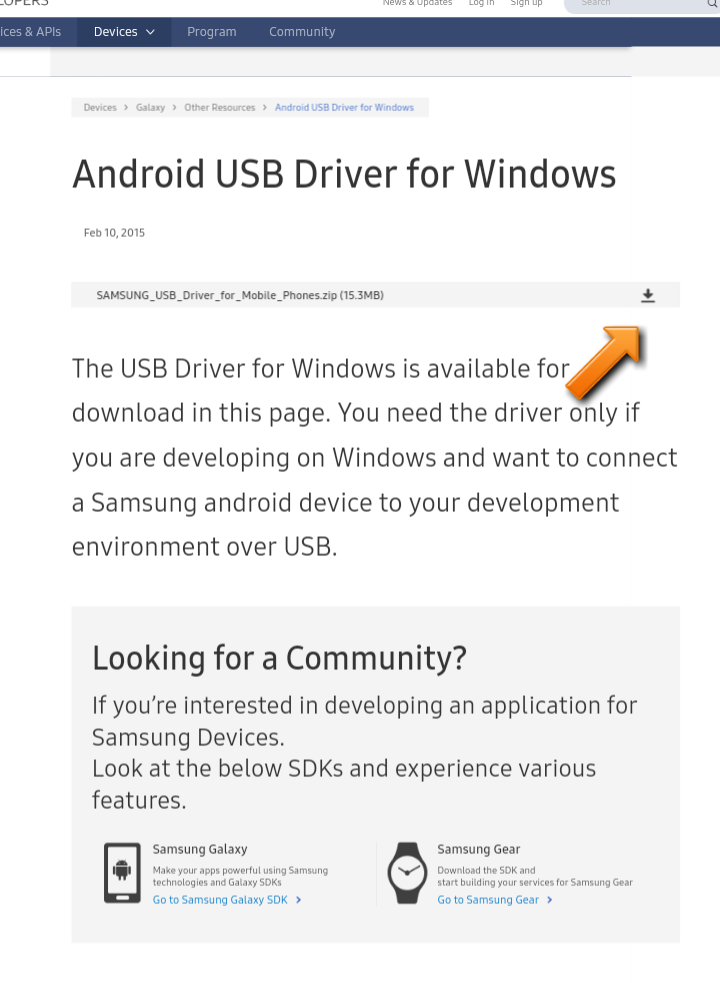
Jadi Bahan bahan:
1. Firmware
2. Odin
3. Samsung USB driver
sudah lengkap.
Ikuti Langkah-Langkah Berikut ini,
Pertama, Masuk Odin terlebih dahulu, kemudian klik pda, dan pilih firmware yang telah kamu ekstrak tadi (0DXLH3_HOME.tar.md5), tunggu hingga verifikasi selesai:



- Matikan Samsung Android kamu.
- Tekan tombol vol.down + power secara bersamaan > vol.up. hingga muncul Odin Mode
- Sambungkan Samsung Android kamu ke PC/laptop dengan kabel USB
- Lihat apakah Samsung Android kamu sudah terdeteksi di odin.
tandanya ada tulisan di kolom id:com dan added di pojok kiri bawah
- Klik start, tunggu hingga proses selesai.
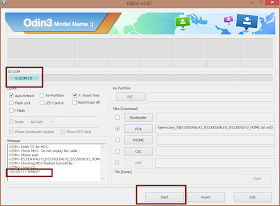
- Matikan Samsung Android kamu.
- Tekan dan tahan Vol.up + Power secara bersamaan, maka akan muncul recovery mode.
keterangan:
ke atas tekan vol.up kebawah tekan vol.down untuk memilih tekan tombol power
- Pilih wipe cache dan factory reset > kemudian Reboot
- Selamat Samsung Android kamu sudah kembali ke versi sebelumnya lagi.
tandanya: dapat di cek di pengaturan > tentang perangkat > lihat di versi android apakah sudah ke versi sebelumnya.
jika sudah, selamat anda berhasil.
Sumber : Cilacap.info
Baca konten-konten menarik Kompasiana langsung dari smartphone kamu. Follow channel WhatsApp Kompasiana sekarang di sini: https://whatsapp.com/channel/0029VaYjYaL4Spk7WflFYJ2H











